ibmsystemxu碟啟動是一種常用的系統啟動方式,可以幫助使用者在電腦無法正常啟動時進行系統修復和重裝操作。透過製作ibmsystemxu盤,使用者可以輕鬆引導電腦進入系統恢復介面,快速解決各種系統問題。使用ibmsystemxu盤啟動時,需要注意製作方法和使用步驟,以確保操作順利進行。接下來,我們將為大家詳細介紹ibmsystemxu盤啟動的製作和使用方法,讓您輕鬆應付電腦故障!
下載GUI和window server 2008映像文件,準備行動光碟機。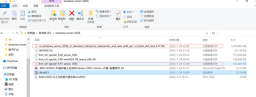 使用UItraISO軟體燒錄光碟
使用UItraISO軟體燒錄光碟 選取映像檔
選取映像檔 光碟燒錄
光碟燒錄 使用USB光碟機安裝系統,將行動光碟機連接至伺服器上,無需設定伺服器的BIOS。
使用USB光碟機安裝系統,將行動光碟機連接至伺服器上,無需設定伺服器的BIOS。 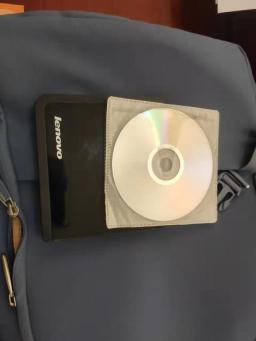
第一步:伺服器啟動時按F12進入ServerGuide操作介面,選擇」English」

#第二步:選擇」United States」

第三步:選擇”windows server 2008 R2 x64 ”,選擇”windows server 2008 R2,Standard X64 Edition”

第四步:選擇”RIAD 5 ”,
RAID 0是將至少兩個硬碟組合成一個邏輯磁碟區進行資料存儲,其特點是在讀寫資料時同時操作多個硬碟,以實現更快的速度。資料分散儲存在不同的硬碟上,以提高整體效能。
2. raid1就是同時對2個硬碟讀寫(同樣的資料)。強調資料的安全性。比較浪費。
RAID5是一種透過將多個硬碟組合成一個邏輯磁碟區來提高資料容錯性和效能的技術。在RAID5中,資料和奇偶校驗資訊分別儲存在不同的磁碟上,這有助於保護資料免受硬碟故障的影響。當其中一個磁碟發生故障時,系統可以利用奇偶校驗資訊和其他磁碟上的資料來恢復缺失的數據,確保資料的完整性和可靠性。 RAID5需要至少三個硬碟來運作,它透過分散奇偶校驗資訊來實現資料的冗餘備份,並且具有較高的讀取效能。

第五步:稍等幾分鐘,等待RAID完成,點擊下一步。

第六步:不需要選擇,點選下一步。

第七個步驟:不需要選擇,點選下一步。

第八步:不需要選擇,點選下一步。 。

第九步:不需要選擇,稍等片刻,點選下一步。

第十個步驟:提示放入widnwo server 2008系統盤,點選下一步。

第十個步驟:提示找到widnwo server 2008系統盤,點選下一步。

第十二步:選擇“I agree.......”,點擊下一步。

第十三步:無須選擇,點選下一步。

第十四步:無須操作,等待系統自動安裝完成..........

#第十五步:登陸IBM網站下載網路卡驅動等,系統安裝完成..........
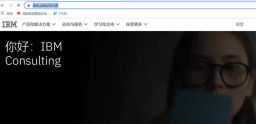
以上是ibmsystemxu盤啟動的詳細內容。更多資訊請關注PHP中文網其他相關文章!
 Microsoft打印機元數據故障排除工具:修復HP-SMART錯誤Apr 12, 2025 am 12:50 AM
Microsoft打印機元數據故障排除工具:修復HP-SMART錯誤Apr 12, 2025 am 12:50 AM如果HP Smart會自動在Windows 11/10/服務器上安裝該怎麼辦? Microsoft發布了一個實用程序,您可以在線獲取KB5034510:Microsoft打印機元數據疑難解答工具以修復自動安裝錯誤。繼續閱讀此php.cn帖子以查找
 如何修復netwlv64.sys Windows 10/11中的藍屏錯誤-MinitoolApr 12, 2025 am 12:49 AM
如何修復netwlv64.sys Windows 10/11中的藍屏錯誤-MinitoolApr 12, 2025 am 12:49 AMNetWlv64.Sys藍屏是試圖啟動Windows 11/10操作系統時的常見錯誤。如何解決此BSOD問題以使PC正常工作?在這篇文章中,您可以找到PHP.CN的一些有用的解決方案。
 如何調整Windows 10中的窗口大小Apr 12, 2025 am 12:48 AM
如何調整Windows 10中的窗口大小Apr 12, 2025 am 12:48 AM如果您同時執行多個程序,則調整窗口大小會有所幫助。你們中的大多數人都必須嘗試調整日常計算機使用中的窗口大小。此php.cn帖子編制了幾種有用的方法,以告訴您如何調整窗口大小。
 如何禁用本地帳戶的安全問題贏得10/11 -MinitoolApr 12, 2025 am 12:47 AM
如何禁用本地帳戶的安全問題贏得10/11 -MinitoolApr 12, 2025 am 12:47 AM您是否正在尋找一種禁用Windows 10/11中本地帳戶的安全問題的方法?在PHP.CN的這篇文章中,我們將引導您了解如何通過本地組策略編輯和註冊表來防止本地帳戶使用安全問題
 如何刪除Windows 11上的應用程序和網站保存的Passkeys -MinitoolApr 12, 2025 am 12:46 AM
如何刪除Windows 11上的應用程序和網站保存的Passkeys -MinitoolApr 12, 2025 am 12:46 AMWindows 11 Insider Preview Build 23486宣布將提出一個新功能,即Passkey設置,以改善使用密碼的體驗。您可以在計算機上創建並添加新的Passkey,並刪除其中任何一個。這個php.cn帖子帶你走
 修復:OneDrive在您簽名的問題上存在問題-MinitoolApr 12, 2025 am 12:45 AM
修復:OneDrive在您簽名的問題上存在問題-MinitoolApr 12, 2025 am 12:45 AM試圖登錄OneDrive時,您是否患有“ OneDrive簽署您的問題”錯誤?現在,在PHP.CN的這篇文章中,我們將帶您解決如何解決此Onedrive登錄問題的方法。
 永恆的修復 - 桌面圖標在Windows上重疊Apr 12, 2025 am 12:44 AM
永恆的修復 - 桌面圖標在Windows上重疊Apr 12, 2025 am 12:44 AMWindows 11和Windows 10桌面圖標重疊?在PHP.CN的這篇文章中,我們將為您提供一些有用的解決方案,以幫助您擺脫此Windows桌面圖標錯誤。
 如何修復'文件資源管理器中的兩個OneDrive文件夾”問題?Apr 12, 2025 am 12:43 AM
如何修復'文件資源管理器中的兩個OneDrive文件夾”問題?Apr 12, 2025 am 12:43 AMOneDrive向您展示了兩次使用相同OnEdrive圖標的文件資源管理器中的文件夾。那是OneDrive上發生的一些錯誤。您可以採用有效的方法來修復文件資源管理器中兩個OneDrive文件夾的情況。這篇有關PHP.CN的帖子將為您提供幫助


熱AI工具

Undresser.AI Undress
人工智慧驅動的應用程序,用於創建逼真的裸體照片

AI Clothes Remover
用於從照片中去除衣服的線上人工智慧工具。

Undress AI Tool
免費脫衣圖片

Clothoff.io
AI脫衣器

AI Hentai Generator
免費產生 AI 無盡。

熱門文章

熱工具

Atom編輯器mac版下載
最受歡迎的的開源編輯器

ZendStudio 13.5.1 Mac
強大的PHP整合開發環境

DVWA
Damn Vulnerable Web App (DVWA) 是一個PHP/MySQL的Web應用程序,非常容易受到攻擊。它的主要目標是成為安全專業人員在合法環境中測試自己的技能和工具的輔助工具,幫助Web開發人員更好地理解保護網路應用程式的過程,並幫助教師/學生在課堂環境中教授/學習Web應用程式安全性。 DVWA的目標是透過簡單直接的介面練習一些最常見的Web漏洞,難度各不相同。請注意,該軟體中

WebStorm Mac版
好用的JavaScript開發工具

Safe Exam Browser
Safe Exam Browser是一個安全的瀏覽器環境,安全地進行線上考試。該軟體將任何電腦變成一個安全的工作站。它控制對任何實用工具的訪問,並防止學生使用未經授權的資源。





